Cu cele mai recente lansări de procesoare de la Intel, este cert că majoritatea desktopurilor de consum vor rula mașini cu 2 nuclee, 4 nuclee și chiar 6 nuclee foarte curând.
Cu Lacul Kaby, Lacul de cafea și Lacul Cannon la orizont, un PC de consum quad-core va fi foarte accesibil. Deci, câte nuclee aveți pe mașina dvs. curentă? În acest articol, vă voi arăta diferitele metode pe care le puteți utiliza pentru a determina numărul de bază pe PC.
Ce este Core?

Componenta principală de pe orice computer este CPU-ul, care reprezintă unitatea centrală de procesare . CPU-ul primește instrucțiuni și apoi efectuează calcule. Dacă un procesor poate procesa doar un singur set de instrucțiuni la un singur element, înseamnă că are doar un singur nucleu.
Dacă un procesor poate procesa simultan două seturi de instrucțiuni, atunci este considerat un procesor dual-core. Dacă poate procesa simultan patru seturi de instrucțiuni, atunci este un procesor quad-core. Cu cât mai multe nuclee are un procesor, cu atât sunt mai multe seturi de instrucțiuni pe care le poate procesa la un moment dat.
Gestionar de sarcini
Cea mai ușoară modalitate de a vedea câte nuclee aveți este deschiderea Managerului de activități . Puteți apăsa comanda rapidă CTRL + SHIFT + ESC sau puteți face clic dreapta pe butonul Start și alegeți-l de acolo. În Windows 7, puteți apăsa CTRL + ALT + DELETE și deschideți-l de acolo.
Faceți clic pe fila Performanță și veți vedea mai multe grafice în partea stângă, împreună cu mai multe grafice și informații din partea dreaptă. Faceți clic pe CPU și veți vedea graficul de utilizare CPU.

În mod implicit, acesta arată un singur grafic, dar îl puteți schimba făcând clic dreapta pe grafic și selectând Schimbare grafică și apoi selectând procesoarele logice .

Cu toate acestea, în Windows 10, într-adevăr nu trebuie să modificați graficul deoarece vă spune câte socketuri, nuclee și procesoare logice există în sistem. În cazul meu, am un singur soclu, ceea ce înseamnă că am pe CPU fizic. Am 4 nuclee, ceea ce înseamnă că este un procesor quad-core. Deci, am un total de 4 procesoare logice.
De asemenea, vă oferă informații despre memoria cache L1, memoria cache L2 și memoria cache L3. Acestea sunt cache-uri specializate pe CPU care permit procesorului să cacheze instrucțiunile pentru o procesare mai rapidă.
În Windows 7, managerul de activități arată puțin diferit. În primul rând, va trebui să modificați vizualizarea astfel încât să afișeze un grafic pe CPU. Aceasta este singura modalitate de a spune câte nuclee are procesorul în Windows 7 folosind managerul de activități.

Faceți clic pe Vizualizare, apoi pe Istoricul procesorului și apoi pe Un grafic pe procesor . Acum veți putea vedea câte procesoare logice aveți.

Folosind managerul de activități în Windows 7, puteți vedea câte nuclee aveți în total, dar nu puteți spune câte procesoare aveți și câte nuclee sunt pe fiecare procesor.
Informatii despre sistem
O altă modalitate simplă de a obține informații despre CPU sau CPUS fără software este să utilizați caseta de dialog System Information (Informații sistem) în Windows. Trebuie doar să faceți clic pe start și să introduceți informații despre sistem . În mod implicit, Rezumatul sistemului ar trebui să fie selectat automat.

În partea dreaptă, veți vedea o grămadă de elemente afișate care vă vor spune despre PC-ul dvs. Ar trebui să vedeți una sau mai multe linii referitoare la procesorul listat. Dacă aveți mai multe CPU-uri, acestea vor fi afișate pe fiecare linie pe o linie separată. Deci acum pot să spun că aparatul meu are două procesoare, fiecare cu 2 nuclee.

Celălalt PC are de asemenea patru nuclee, dar numai cu un singur procesor. Deci, am un PC cu un procesor quad-core și un alt PC cu două procesoare dual-core. Destul de ușor, nu?
Instrumente Google și terțe părți
Odată ce ai modelul CPU exact din informațiile despre sistem, ai putea să-l găsești și pe Google și vei primi o foaie de spec. Online pentru acel procesor (am nucleul corel i5-4660).

De asemenea, puteți utiliza un program terț gratuit pentru a obține tot felul de informații detaliate despre procesor. Aceste programe vă pot spune și dacă CPU-ul dvs. suportă virtualizarea, vt-x, SSSE3 etc.
Cele două programe cele mai populare sunt Speccy și HWiNFO. Ambele programe funcționează foarte bine și vă oferă aproape orice detaliu pe care îl puteți imagina cu privire la hardware-ul dvs.

Deci, acestea sunt modalitățile rapide și ușoare de a afla câte nuclee aveți în PC-ul dvs. Rețineți că, dacă intenționați să cumpărați o mașină care are mai mult de două procesoare fizice, va trebui să achiziționați Windows 10 Pro pentru stații de lucru, care încă nu a ieșit. Cu toate acestea, este foarte rar ca un PC de consum să aibă nevoie de mai mult de un CPU.
Windows 10 poate suporta până la maxim 32 de nuclee pentru Windows pe 32 de biți și 256 nuclee pentru Windows pe 64 de biți. Nimeni nu se apropie de această limită în curând! Bucurați-vă!
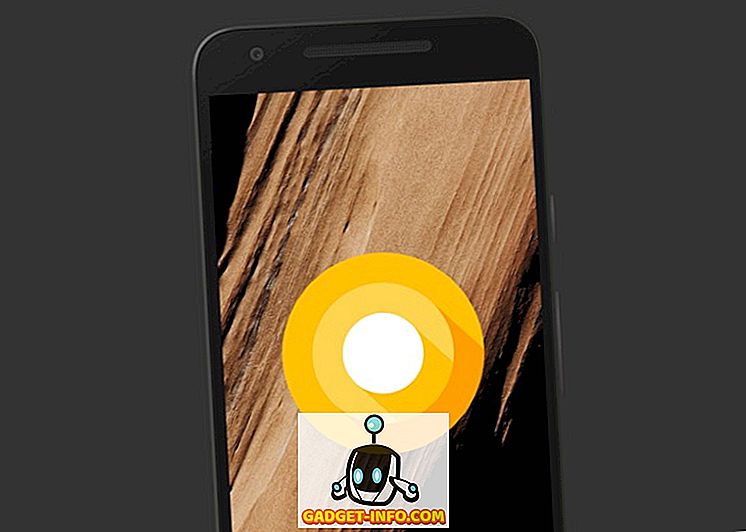








![social media - Schimbarea tendințelor pe Internet în 2011 [Infographic]](https://gadget-info.com/img/social-media/810/sharing-trends-internet-2011-2.jpg)